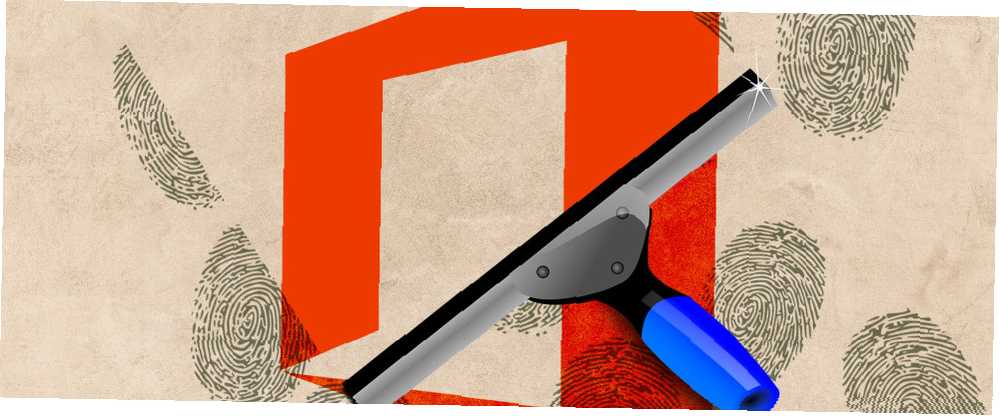
Peter Holmes
0
4073
1142
Svaki put kada kolegi pošaljete dokument, spremite ga, lektorirate, ispravite pravopisne i / ili gramatičke pogreške i šaljete ga. Sjajna je navika upasti se u njega i sigurno vam može uštedjeti vrijeme i energiju ako je vaš posao dosljedno precizan. Urednici će vas voljeti (zar ne ?!). Ali što je s ostalim informacijama koje bismo mi nenamjerno mogli pružiti kad pošaljemo dokument?
Microsoft Office Koji Office Suite je najbolji za vas? Koji je Office Suite najbolji za vas? Bit ćete pritisnuti da pronađete zanimanje za koje nije potrebna nekakva obrada riječi ili broja. I možda se pitate, je li Microsoft Office zaista najbolje rješenje? Ovdje su vaše mogućnosti. stvara i održava datoteku metapodataka pričvršćenu na vaš dokument. Svaki put kada ga pošaljete, vaši se podaci prosljeđuju primatelju i bilo tko drugi u koji se kreće dalje. To je u redu u određenim situacijama, ali u drugim slučajevima može biti prikladno očistiti svoje dokumente od bilo kakvih osobnih podataka prije nego što ih pustite u divljinu..
Pogledajmo brzo kako pregledati svoje dokumente pomoću značajke Document Inspector 10 skrivenih značajki programa Microsoft Word koje će vam olakšati život 10 skrivenih značajki programa Microsoft Word koje će vam olakšati život Microsoft Word ne bi bio alat to je bez svojih proizvodnih značajki. Evo nekoliko značajki koje vam mogu pomoći svaki dan. Microsoft Officea.
O kojim vrstama podataka ovdje razgovaramo?
Microsoft Office automatski pohranjuje nekoliko vrsta osobnih podataka, zajedno s nekim drugim oblicima skrivenih podataka. Podaci nisu odmah očigledni. Ne prikazuje se uz vaš dokument; morat ćemo to ukloniti. Uredski dokumenti mogu sadržavati sljedeće oblike podataka:
- Komentari, revizijske oznake praćenih promjena Najboljih 20 aplikacija za studente kroz dan škole Najboljih 20 aplikacija za studente kroz školski dan Bez obzira jeste li u srednjoj školi, upisujete fakultet kao brucoš ili zaokružujete visoki stupanj, te bi se aplikacije morale nalaziti na vrhu vašeg popisa za kupovinu u školi! , verzije i napomene s tintom. Ako ste surađivali na svom dokumentu, vjerovatno će sadržavati revizijske oznake, komentare i drugo iz vašeg radnog procesa. Ovi isječci mogu omogućiti drugim ljudima da vide tko je još radio na dokumentu, kao i promjene koje su oni napravili.
- Svojstva dokumenta i osobni podaci. Svojstva dokumenta odnose se na metapodatke dokumenta, kao što su autor, predmet i naslov. Svojstva dokumenta uglavnom su samo informacija koje Office automatski generira i održava svaki put kad radite s dokumentom. Može sadržavati i informacije koje se odnose na određene značajke koje koristite s dokumentom. Na primjer, zaglavlja e-pošte Što se može naučiti iz zaglavlja e-pošte (metapodaci)? Što možete naučiti od zaglavlja e-pošte (metapodaci)? Jeste li ikad dobili e-mail i stvarno se pitali odakle dolazi? Tko ga je poslao? Kako su mogli znati tko ste? Iznenađujuće je da puno tih podataka može biti iz…, rute za usmjeravanje, putovi pisača i informacije o putu datoteke sve su uobičajene..
- Zaglavlja, podnožja i vodeni žigovi. Word dokumenti i Excelove radne bilježnice mogu sadržavati informacije u zaglavlju i podnožju. Jednako se vodeni žigovi mogu dodavati i skrivati.
- Skriveni tekst. Word dokumenti mogu sadržavati skriveni tekst. Odnosno, sadržaj koji je oblikovan kao skriveni tekst. Ako niste sigurni, inspektor dokumenata može ga potražiti.
- Skriveni redovi, stupci i radni listovi. U istom smislu kao i Wordov dokument, radne knjižice programa Excel mogu sadržavati vlastiti skriveni sadržaj.
- Nevidljivi sadržaj. Radne knjižice Excela i PowerPoint prezentacije mogu sadržavati stavke 7 Savjeti za stvaranje profesionalnih predložaka PowerPoint 7 Savjeti za stvaranje profesionalnih PowerPoint predložaka Nitko nema koristi od dosadne prezentacije PowerPointa. Pomoću ovih savjeta osigurajte da vaš trud uvijek privlači njihovu publiku. formatirano kao nevidljive predmete. Inspektor dokumenata može ih pronaći za vas.
- Sadržaj off-slide. PowerPoint prezentacije također mogu sadržavati sadržaj ili predmete koji nisu vidljivi jer su povučeni sa strane slajda. To se događa širokom rasponu objekata, uključujući umjetnost, tekstne okvire, gumbe i grafiku.
- Bilješke s prezentacijama. Ako koristite sve funkcije programa PowerPoint 10 kreativnih načina za korištenje PowerPointa za samo-rast 10 kreativnih načina za korištenje PowerPointa za samo-rast Razmislite izvan okvira. Rušiti činjenicu da je PowerPoint samo dosadan prezentacijski alat. Otkrijmo deset kreativnih namjena za to. , možete dodati ekspresivno snimljene bilješke u svoju prezentaciju. Također ih možda ne želite slati drugima ili se pojaviti u vašem trenutku prezentacije.
- Svojstva poslužitelja dokumenata. Dokument može sadržavati dodatna svojstva dokumenta ako koristite web mjesto Document Workspace ili biblioteku koja se temelji na Microsoft Windows SharePoint uslugama.
- Prilagođeni XML podaci. Vaš dokument može sadržavati skrivene XML podatke; inspektor dokumenata može ga pronaći i ukloniti.
Očito je da je to samo problem ako ga smatrate jednim. Većina pojedinaca koji stvaraju i šalju dokumente pomoću Microsoftovog Officea ne bi trebali imati problema s podacima stvorenim uz njihov rad. Ako se morate riješiti bilo koje od gore navedenih informacija, pročitajte dalje!
Inspektor dokumenata
Document Inspector 10 Zadane postavke programa Microsoft Word Možete optimizirati 10 zadanih postavki programa Microsoft Word koje možete optimizirati Nekoliko jednostavnih koraka za optimizaciju mogu poboljšati vašu produktivnost s programom Microsoft Word. Donosimo vam deset brzih i jednostavnih postavki za vaše svakodnevne zadatke. je spoj svih različitih inspekcijskih usluga koje su dostupne Microsoft Officeu. Njihove glavne funkcije su pronalaženje i uklanjanje dodatnih podataka iz vaših dokumenata. Prije upotrebe Inspektor dokumenta, spremite svoj trenutni dokument.
Kad to učinite, krenite na Datoteka> Info. Prikazat će vam se zaslon sličan ovome:
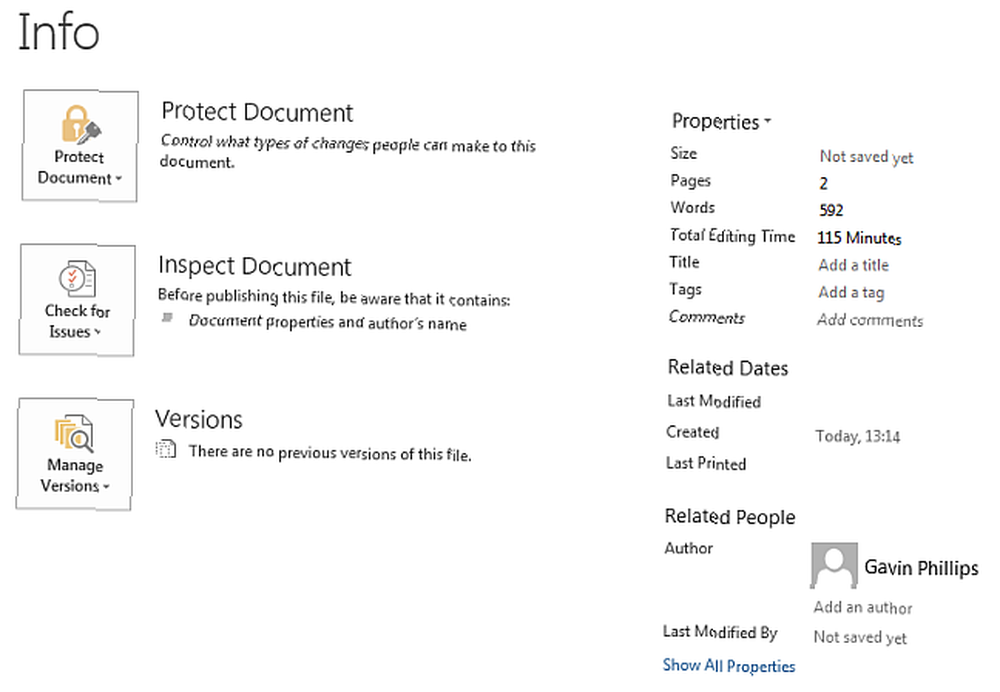
Na desnoj strani možete vidjeti neke informacije koje je generirao Microsoft Office: stranice, količinu vremena za uređivanje, ja kao autor. Da biste to uklonili, idite na Provjerite ima li problema> Uvid u dokument. Tada ćete stići na ploču s mogućnostima inspektora dokumenta. Provjerite potrebne opcije, a zatim slijedite Pregledati. Ovisno o veličini vašeg dokumenta, ovo bi moglo potrajati.
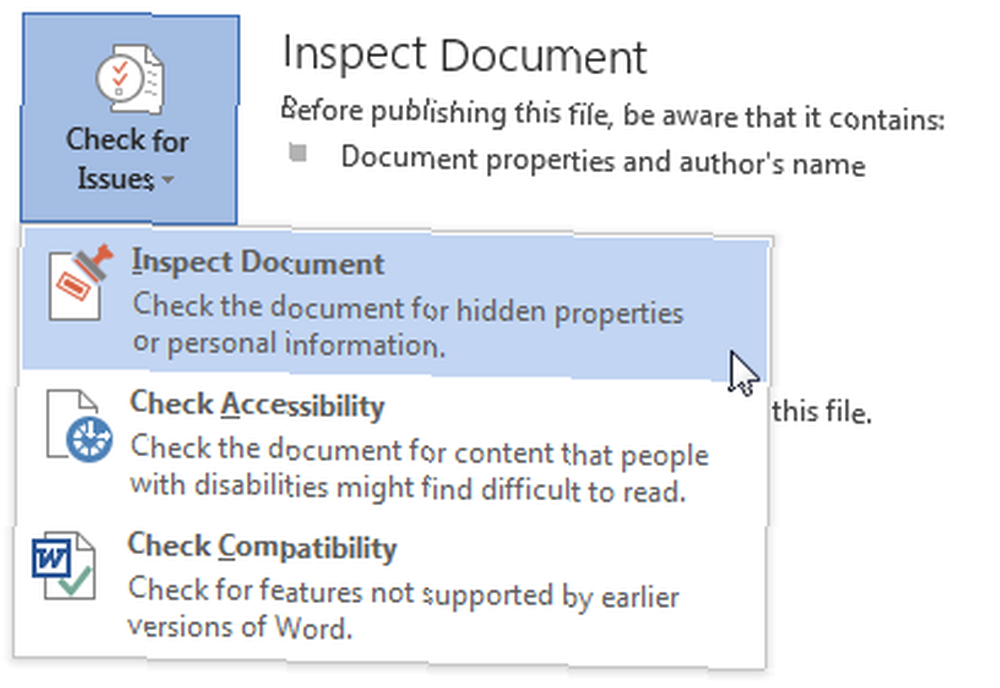
Nakon što inspektor dokumenata obavi svoj posao, moći ćete ukloniti sve pronađene skrivene podatke. Pogledajte donji popis dokumenata. tisak Ukloniti sve na odjeljcima koje želite očistiti.
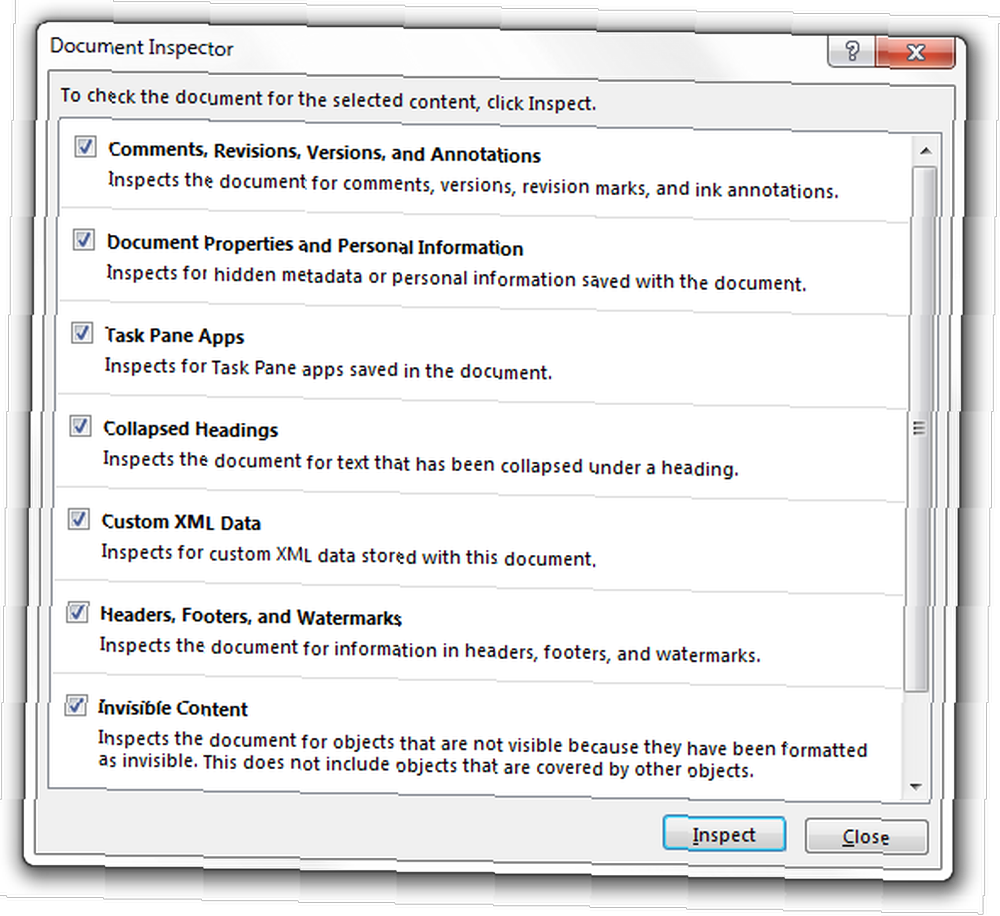
Nakon što očistite skrivene podatke iz svog dokumenta, možete ih spremiti. Pokušajte ga ponovo otvoriti i ponovo skenirati kako biste osigurali da su svi podaci uklonjeni. U suprotnom, sada biste trebali biti bez ikakvih identifikacijskih podataka koje ste možda nenamjerno poslali.
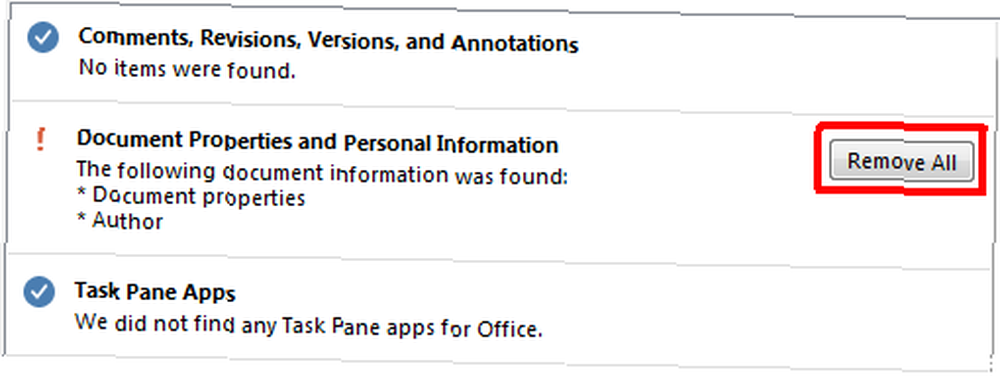
N.B: U Uredu 2007, Inspektora dokumenata možete pronaći prema smjeru Uredski gumb> Priprema> Uvid u dokument> Uvid. Pobrinite se za vas spremite svoj rad prije bilo kakvih izmjena.
Mogu li ga zaustaviti od sreće?
Da - ali to je postavka specifična za dokument, što znači da ćete tu postavku morati primijeniti na svaki dokument koji stvorite. Da biste spriječili Office da sprema metapodatke uz svaki dokument, idite na Datoteka> Opcije> Centar za pouzdanost> Opcije privatnosti. U odjeljku Postavke za određeni dokument označite Uklonite osobne podatke iz svojstava datoteka uz spremanje.
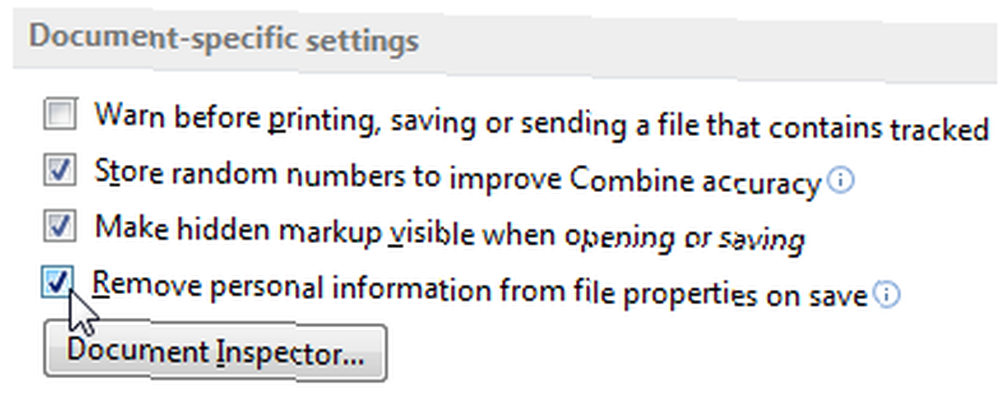
Kao što je već spomenuto, to će zaustaviti spremanje metapodataka vašeg trenutnog dokumenta, ali morat ćete ih ponovo primijeniti sljedeći put.
Pregled dokumenta inspektora
Postoji ogroman broj razloga za uklanjanje osobnih podataka iz Office datoteke, bilo da je to PowerPoint prezentacija, radna knjiga Excel ili Word dokument. Budući da je Office 2016 predstavio suradničku 11 često postavljenih pitanja iz programa Office 2016, 11 često postavljana pitanja Office 2016, Odgovori Office 2016 dolaze i postavljaju mnoga pitanja. Morate li kupiti pretplatu, možete li je nadograditi sada i možete li se vratiti u Office 2013? Sastavljali smo često postavljana pitanja i pružali ... alate, možda će postati sve važnije očistiti naše važne dokumente prije nego što ih pošaljemo.
U najmanju ruku, razmotrite gdje bi mogao završiti vaš dokument i informacije koje nehotice pruža sljedećoj osobi.
Redovno pilingate svoje dokumente? Koji je razlog da ih očistite? Javite nam u nastavku!











